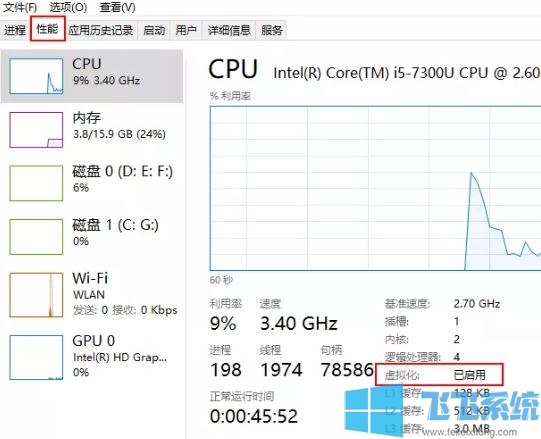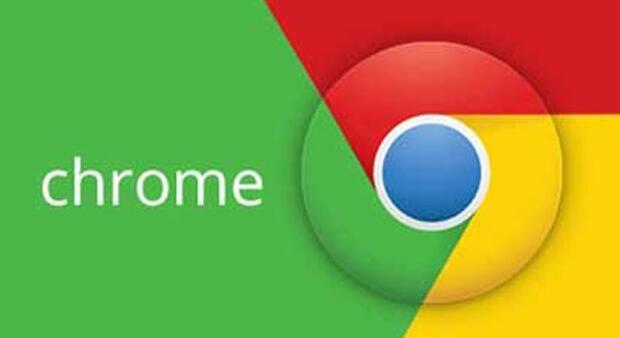- 编辑:飞飞系统
- 时间:2023-11-18
如何查看CrystalDiskInfo参数?打开CrystalDiskInfo,软件会读取信息参数,点击【功能】——【图表】,我们硬盘的各种相关信息就会以图表的形式清晰的呈现在我们面前。下面小编为大家带来如何查看CrystalDiskInfo中的参数。
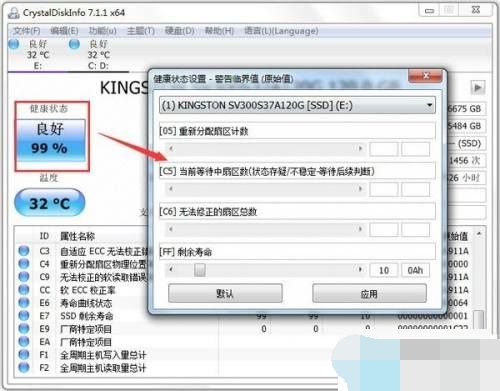
CrystalDiskInfo查看参数的方法
第一步:打开CrystalDiskInfo,软件会读取信息参数,你会看到我们自己的硬盘的一些基本规格和型号。
第二步:如果出现【黄色警告】或者【红色损坏】的情况,可以在下栏窗口列表中查看具体错误,以便及时处理,避免硬盘数据丢失。
第三步:点击【功能】——【图表】,这里crystaldiskinfo会将我们硬盘的各种相关信息以图表的形式以下拉菜单的形式清晰的呈现在我们面前。
第四步:功能列表还可以管理磁盘和设备。
第五步:在crystaldiskinfo的底部,可以看到硬盘的各种数据,并显示当前值、最差值、临界值等,可以快速对比硬盘的健康状况。
步骤6:点击crystaldiskinfo。左侧的健康状态图标可以设置硬盘警告的临界值。当超过该值时,软件将发出错误警告。仅当发生警告时才可以设置警告阈值。无法设置在良好状态。